具体学习详见地址
https://aistudio.baidu.com/aistudio/projectdetail/2213521
个人笔记
1.在Notebook中使用shell命令
??注意:通过在Shell命令前添加! (感叹号), 就可以执行部分Shell命令. 包括诸如 !pip install这样的命令. 不过, !apt-get这种可能引发用户进一步操作的命令是不支持的.
!ls /home/aistudio/data/
!pwd(查看当前路径)
!pip install jupyterthemes(安装自己所需要的库)
!pip list --format=columns(查看当前环境中的package)
【使用git命令同步代码,可以用gitee,速度会快一些】
!git clone https://github.com/PaddlePaddle/Paddle.git
Paddle官方模型
注意: Paddle的Git体积过大, 同步会非常迟缓. 建议使用浏览器插件, 对指定目录进行下载,然后上传至AI Studio的项目空间中
2.在Notebook中使用Magic命令
??Magic命令前面带有一个或两个百分号(%或%%),分别表示行Magic命令和单元格Magic命令。行Magic命令仅用于编写Magic命令时所在的行,而单元格Magic命令应用于整个单元格。
[显示全部可用的Magic命令]
%lsmagic
[使用Magic命令来统计运行时长]
import random
%%timeit
prize = 0
for i in range(100):
roll = random.randint(1, 6)
if roll%2 == 0:
prize += roll
else:
prize -= 1
[使用%env设置环境变量]
%env OMP_NUM_THREADS=4
[运行python代码]
%run /home/aistudio/work/SampleOfRun.py
!python /home/aistudio/work/SampleOfRun.py(两者皆可)
[%%writefile 和 % pycat:导出cell内容/显示外部脚本的内容]
%%writefile magic可以把cell的内容保存到外部文件里。而%pycat则可以把外部文件展示在cell中
简例:%%writefile printfile.py
print(“abc”)
(为什么这里是双%,因为是要整个单元格中的代码保存为printfile,而不是仅一行保存)
%pycat /home/aistudio.py/printfile.py(则会显示出printfile.py中的内容)
3.如何操作Debug
??import pdb
??pdb.set_trace()#用于设置断点
??例:
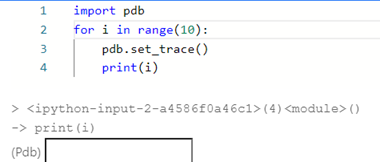
3.1.输入n,转到下一行
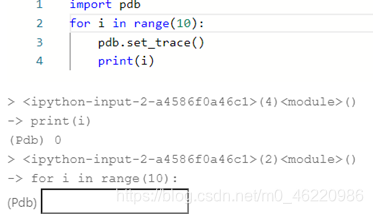
3.2. p输出相关变量

表示输出i变量
3.3.设置变量
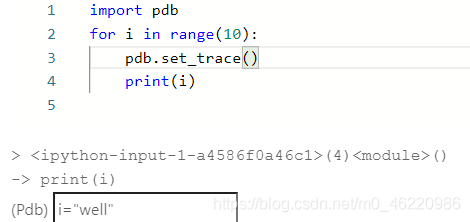
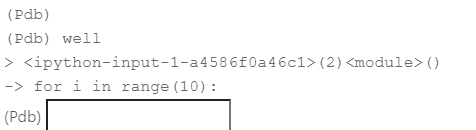
3.4. 注意:这里的(pdb)输入与位置有关,此时for I in range(10):语句还未执行。
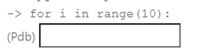
4. 功能快捷键
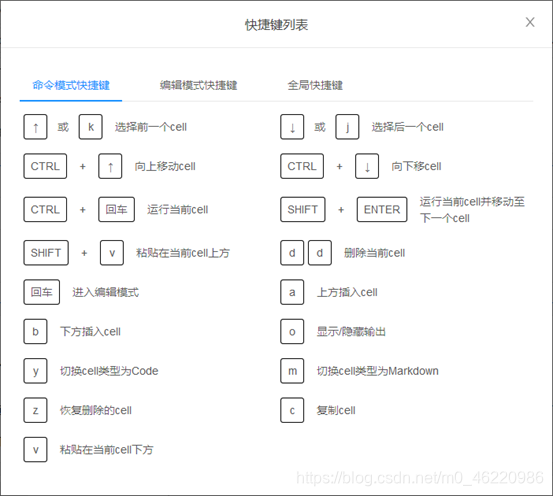
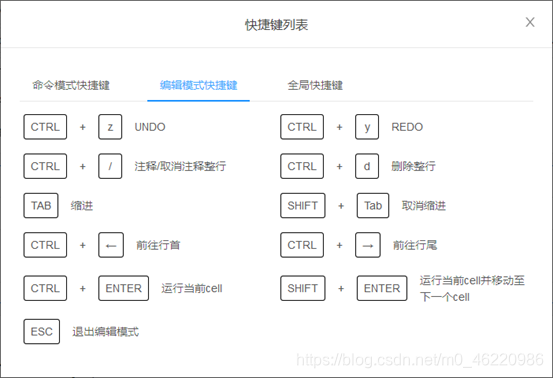
5. np.linspace(0,1,300)表示生成0-1之间300个等差数列
>>> np.linspace(2.0, 3.0, num=5)
array([ 2. , 2.25, 2.5 , 2.75, 3. ])
6.np.pi表示π
7. %env OMP_NUM_THREADS=4控制执行线程的数量,即由4线程来执行
8. Baidu AI Studio中创建py文件
!cat <<newfile > newfile.py (注意空格)